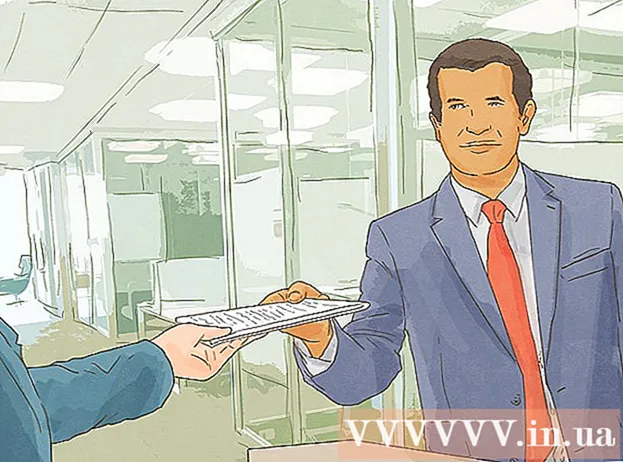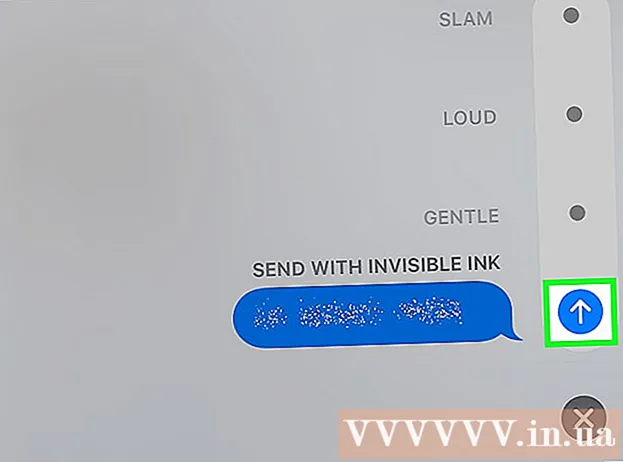작가:
Marcus Baldwin
창조 날짜:
19 6 월 2021
업데이트 날짜:
1 칠월 2024

콘텐츠
iPhone 화면이 손상된 경우 다음 단계에 따라 직접 수리할 수 있습니다. 수리를 진행하기 전에 모든 권장 사항을주의 깊게 읽으십시오.
단계
 1 iPhone 데이터를 백업하십시오. 휴대폰을 컴퓨터에 연결하고 iTunes 응용 프로그램 메뉴에서 찾은 다음 "동기화"를 선택합니다.
1 iPhone 데이터를 백업하십시오. 휴대폰을 컴퓨터에 연결하고 iTunes 응용 프로그램 메뉴에서 찾은 다음 "동기화"를 선택합니다.  2 수리에 필요한 모든 도구를 준비하십시오. 그들은 온라인으로 구입할 수 있습니다. Google에서 "iPhone 화면 수리 키트"를 검색하고 제공된 옵션에서 선택합니다. 도구 상점에서 화면 자체를 제외하고 필요한 모든 것을 얻을 수 있습니다. 상점에서 필요한 크기와 유형의 도구를 독립적으로 선택할 수 있습니다. 필요한 것은 다음과 같습니다.
2 수리에 필요한 모든 도구를 준비하십시오. 그들은 온라인으로 구입할 수 있습니다. Google에서 "iPhone 화면 수리 키트"를 검색하고 제공된 옵션에서 선택합니다. 도구 상점에서 화면 자체를 제외하고 필요한 모든 것을 얻을 수 있습니다. 상점에서 필요한 크기와 유형의 도구를 독립적으로 선택할 수 있습니다. 필요한 것은 다음과 같습니다. - 교체용 유리.
- 슬롯 번호가 00(2mm)인 십자 드라이버(Phillips).
- 다용도 칼, 좁은 주걱, 일자 드라이버 또는 이와 유사한 도구.
- 알코올, 면봉 및/또는 헤어드라이어.
- 슈퍼 접착제 또는 양면 테이프와 가위.
- 필요한 경우: 작은 흡입 컵.
- 필요한 경우: 핀셋.
 3 USB 포트의 양쪽에 있는 전화기 바닥에서 두 개의 나사를 찾습니다. 00(2mm) 십자 드라이버를 사용하여 두 나사를 모두 제거합니다. (전화를 분해하기 전에 SIM 카드를 제거할 필요는 없습니다.)
3 USB 포트의 양쪽에 있는 전화기 바닥에서 두 개의 나사를 찾습니다. 00(2mm) 십자 드라이버를 사용하여 두 나사를 모두 제거합니다. (전화를 분해하기 전에 SIM 카드를 제거할 필요는 없습니다.)  4 화면을 벗다 다음 방법 중 하나로:
4 화면을 벗다 다음 방법 중 하나로:- 사무용 칼로. 금속 프레임과 고무 패드 사이에 칼날을 끼우고 스크린을 들어올립니다. 화면을 완전히 분리하려면 추가 단계가 필요하므로 이 단계를 수행하기 전에 5단계를 읽으십시오.

- 흡입 컵 사용. 고무 개스킷을 손상시킬 수 있는 날이나 드라이버 대신 적절한 크기의 흡입 컵을 사용할 수 있습니다. 홈 버튼 바로 위에 흡입 컵을 부착하고 부드럽게 위로 당깁니다. 이렇게 하면 고무 개스킷을 손상시키지 않고 유리를 제거할 수 있습니다. 유리가 깨지면 날카로운 파편으로 인해 개스킷이 손상될 수 있습니다. 이 경우 주의하십시오.
- 사무용 칼로. 금속 프레임과 고무 패드 사이에 칼날을 끼우고 스크린을 들어올립니다. 화면을 완전히 분리하려면 추가 단계가 필요하므로 이 단계를 수행하기 전에 5단계를 읽으십시오.
 5 오른쪽 상단 모서리에서 화면을 전화기에 연결하는 커넥터를 찾습니다. 클립에서 숫자 1과 2가 있는 밝은 주황색 스티커를 찾을 수 있습니다. 필요한 경우 클립을 분리하고 칼날로 들어 올립니다. (참고: 2번 스티커는 사진의 폰에서 분실되었습니다.)
5 오른쪽 상단 모서리에서 화면을 전화기에 연결하는 커넥터를 찾습니다. 클립에서 숫자 1과 2가 있는 밝은 주황색 스티커를 찾을 수 있습니다. 필요한 경우 클립을 분리하고 칼날로 들어 올립니다. (참고: 2번 스티커는 사진의 폰에서 분실되었습니다.)  6 # 2 리테이너 아래에서 세 번째 커넥터를 찾습니다.. 처음 두 개와 약간 다릅니다. 분리하려면 검은색 클립을 들어야 합니다. 세 번째 커넥터를 분리하면 화면이 해제됩니다. 케이스에서 빼내면 됩니다.
6 # 2 리테이너 아래에서 세 번째 커넥터를 찾습니다.. 처음 두 개와 약간 다릅니다. 분리하려면 검은색 클립을 들어야 합니다. 세 번째 커넥터를 분리하면 화면이 해제됩니다. 케이스에서 빼내면 됩니다.  7 6개의 고정 나사를 제거합니다. 측면 레일에는 5개의 나사가 있습니다: 한쪽에 3개, 다른쪽에 2개. 여섯 번째 나사는 오른쪽 상단 모서리에 있습니다. 6개의 나사는 모두 동일하므로 각 나사가 어느 구멍에 속하는지 기억할 필요가 없습니다. 이러한 나사 중 일부는 검은색 테이프로 덮일 수 있습니다. 이 테이프는 필요하지 않으며 칼로 간단히 잘라낼 수 있습니다.
7 6개의 고정 나사를 제거합니다. 측면 레일에는 5개의 나사가 있습니다: 한쪽에 3개, 다른쪽에 2개. 여섯 번째 나사는 오른쪽 상단 모서리에 있습니다. 6개의 나사는 모두 동일하므로 각 나사가 어느 구멍에 속하는지 기억할 필요가 없습니다. 이러한 나사 중 일부는 검은색 테이프로 덮일 수 있습니다. 이 테이프는 필요하지 않으며 칼로 간단히 잘라낼 수 있습니다.  8 LCD 디스플레이를 유리에서 분리합니다. 판자 사이에 칼날을 삽입하고 내부를 분리하십시오. LCD 화면을 홈 버튼 쪽으로 아래로 당겨 상단 가장자리를 해제합니다. 약간의 힘을 가하는 것을 두려워하지 마십시오. 금속이 변형되지 않습니다. 이렇게 하면 금속 프레임에서 LCD 화면이 해제됩니다.
8 LCD 디스플레이를 유리에서 분리합니다. 판자 사이에 칼날을 삽입하고 내부를 분리하십시오. LCD 화면을 홈 버튼 쪽으로 아래로 당겨 상단 가장자리를 해제합니다. 약간의 힘을 가하는 것을 두려워하지 마십시오. 금속이 변형되지 않습니다. 이렇게 하면 금속 프레임에서 LCD 화면이 해제됩니다.  9 깨진 유리에서 금속 프레임을 빼냅니다. 이 단계가 가장 어렵고 시간이 좀 걸리겠지만 새 화면이 프레임에 정확히 맞도록 주의해서 진행해야 합니다. 유리를 제거하는 방법은 손상 정도에 따라 다르지만 약간의 힘을 주어도 무방하지만 프레임이 손상되지 않도록 주의하십시오. 칼이나 좁은 주걱을 사용하여 유리 파편과 접착제 잔여물을 제거합니다. 가끔 드라이기 사용을 권장하지만, 드라이기 사용 중 구부리면 프레임의 플라스틱 파편이 고온으로 인해 변형될 수 있으니 주의하세요. 이 경우 원래 모양으로 되돌리려면 다시 가열해야 합니다. 접착제는 소독용 알코올로 제거할 수 있습니다. 이렇게하려면 면봉에 알코올을 적시고 남은 접착제를 문지른 다음 사무용 칼로 조심스럽게 제거하십시오.
9 깨진 유리에서 금속 프레임을 빼냅니다. 이 단계가 가장 어렵고 시간이 좀 걸리겠지만 새 화면이 프레임에 정확히 맞도록 주의해서 진행해야 합니다. 유리를 제거하는 방법은 손상 정도에 따라 다르지만 약간의 힘을 주어도 무방하지만 프레임이 손상되지 않도록 주의하십시오. 칼이나 좁은 주걱을 사용하여 유리 파편과 접착제 잔여물을 제거합니다. 가끔 드라이기 사용을 권장하지만, 드라이기 사용 중 구부리면 프레임의 플라스틱 파편이 고온으로 인해 변형될 수 있으니 주의하세요. 이 경우 원래 모양으로 되돌리려면 다시 가열해야 합니다. 접착제는 소독용 알코올로 제거할 수 있습니다. 이렇게하려면 면봉에 알코올을 적시고 남은 접착제를 문지른 다음 사무용 칼로 조심스럽게 제거하십시오. - 칼이나 유리로 몸을 베지 마십시오. 유리 파편으로 손가락을 다친 경우 파편을 제거하는 방법에 대한 기사를 읽으십시오.
 10 새 화면을 준비합니다. 양면 테이프를 사용하는 경우 조각을 크기에 맞게 잘라야 합니다. 슈퍼 글루를 사용하는 경우 홈 버튼에 너무 가까이 붙이지 마십시오. 접착제가 화면의 눈에 보이는 영역에 닿지 않도록 상단 또는 하단의 검은색 플라스틱의 넓은 영역에만 접착제를 바르십시오. 접착제가 굳을 때까지 몇 분 정도 기다리십시오. 양면 테이프로 작업하는 경우 핀셋을 사용하여 손가락으로 접착면이 더러워지지 않도록 하십시오. 접착 테이프와 접촉할 새 유리에서 보호 필름을 제거합니다.
10 새 화면을 준비합니다. 양면 테이프를 사용하는 경우 조각을 크기에 맞게 잘라야 합니다. 슈퍼 글루를 사용하는 경우 홈 버튼에 너무 가까이 붙이지 마십시오. 접착제가 화면의 눈에 보이는 영역에 닿지 않도록 상단 또는 하단의 검은색 플라스틱의 넓은 영역에만 접착제를 바르십시오. 접착제가 굳을 때까지 몇 분 정도 기다리십시오. 양면 테이프로 작업하는 경우 핀셋을 사용하여 손가락으로 접착면이 더러워지지 않도록 하십시오. 접착 테이프와 접촉할 새 유리에서 보호 필름을 제거합니다.  11 휴대폰 조립을 시작합니다. 유리를 LCD 화면에 연결합니다. 장착 막대의 한쪽이 다른 쪽보다 깁니다. 이렇게 하면 올바른 화면 위치를 빠르게 결정하는 데 도움이 됩니다. 아래에서 화면을 삽입하는 것이 더 편리할 수 있습니다. 클램프를 제자리에 밀어 넣습니다.
11 휴대폰 조립을 시작합니다. 유리를 LCD 화면에 연결합니다. 장착 막대의 한쪽이 다른 쪽보다 깁니다. 이렇게 하면 올바른 화면 위치를 빠르게 결정하는 데 도움이 됩니다. 아래에서 화면을 삽입하는 것이 더 편리할 수 있습니다. 클램프를 제자리에 밀어 넣습니다.  12 나사 6개를 제자리에 다시 조입니다.
12 나사 6개를 제자리에 다시 조입니다. 13 래치가 열려 있는지 확인하고 케이블 # 3을 커넥터에 연결합니다. # 3 커넥터를 약간 아래로 누른 다음 엄지 손가락으로 # 2 및 # 1 커넥터를 잡으면 더 쉽게 수행할 수 있습니다. 커넥터 #3을 삽입할 때 검은색 걸쇠를 조입니다.
13 래치가 열려 있는지 확인하고 케이블 # 3을 커넥터에 연결합니다. # 3 커넥터를 약간 아래로 누른 다음 엄지 손가락으로 # 2 및 # 1 커넥터를 잡으면 더 쉽게 수행할 수 있습니다. 커넥터 #3을 삽입할 때 검은색 걸쇠를 조입니다.  14 커넥터 #2와 #1을 제자리에 삽입합니다. 케이블을 커넥터에 조심스럽게 밀어넣고 약간의 힘을 가하여 제자리에 밀어 넣는 것을 두려워하지 마십시오.
14 커넥터 #2와 #1을 제자리에 삽입합니다. 케이블을 커넥터에 조심스럽게 밀어넣고 약간의 힘을 가하여 제자리에 밀어 넣는 것을 두려워하지 마십시오.  15 화면을 휴대전화에 설치합니다. 위쪽을 먼저 삽입하고 커넥터가 있는 쪽을 삽입한 다음 아래쪽을 삽입합니다. 화면이 쉽게 제자리에 고정되어야 합니다. 올바르게 장착되었는지 확인한 후 USB 포트 측면에 있는 나머지 나사 2개를 조입니다.
15 화면을 휴대전화에 설치합니다. 위쪽을 먼저 삽입하고 커넥터가 있는 쪽을 삽입한 다음 아래쪽을 삽입합니다. 화면이 쉽게 제자리에 고정되어야 합니다. 올바르게 장착되었는지 확인한 후 USB 포트 측면에 있는 나머지 나사 2개를 조입니다.
팁
- 전화 나사는 매우 작아 쉽게 잃어버릴 수 있습니다. 작은 상자에 접거나 자석에 부착할 수 있습니다.
경고
- 전화기를 직접 수리하면 보증 서비스 자격이 무효화됩니다.
- 귀찮은 수리를 하기 싫거나 자신의 능력에 자신이 없다면 전문 정비소에 문의하세요. 그렇지 않으면 전화기를 망칠 수 있습니다.
뭐가 필요하세요
- 좁은 일자 드라이버 또는 이와 유사한 도구. 접착제 잔여물을 제거하는 데 사용되므로 팁이 뒤틀리지 않고 직선인지 확인하십시오.
- 소형 십자 드라이버(Phillips).
- iPhone 화면용 유리.
- 슈퍼 접착제 또는 양면 테이프.
- 필요한 모든 도구는 온라인에서 구입할 수 있습니다. Google에서 "iPhone 화면 수리 키트"를 검색하고 제공된 옵션에서 선택합니다. 또한 도구 상점에서 화면 자체 외에 필요한 모든 것을 구입할 수 있습니다.